reklama
Společnost Microsoft propustila klasický svislý posuvník hlasitosti pro základní horizontální verzi. Ale stále můžete získat ten starý zpět!
Klikněte na Start> Všechny aplikace> Systém Windows> Spustit otevřete dialogové okno Spustit. Tam napište regedit a stiskem klávesy Enter otevřete Editor registru. Přejděte do klíče registru na adrese HKEY_LOCAL_MACHINE \ SOFTWARE \ Microsoft \ Windows NT \ CurrentVersion a hledejte klíč s názvem MTCUVC.
Nemůžete najít položku MTCUVC? Žádný problém! Můžete si ji vytvořit sami. Klikněte pravým tlačítkem myši na CurrentVersion na postranním panelu, klikněte na Nový> Klíč a pojmenujte nový klíč MTCUVC.
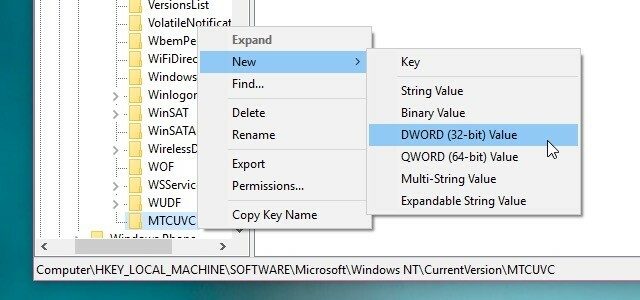
Poté klepněte pravým tlačítkem myši na MTCUVC a vyberte Nová> DWORD (32bitová) hodnota. Pojmenujte tuto novou položku EnableMtcUvc a ponechat jeho hodnotu ve výchozím nastavení 0.
Nyní se musíte odhlásit, přihlásit se zpět a kliknout na ikonu svazku na hlavním panelu. Uvidíte starý posuvník vertikální hlasitosti zpět v akci, doplněný odkazem na Mixer hlasitosti pro pokročilé nastavení zvuku.
jestli ty nechcete se starat o registr Jak se nechtěně nechat zasílat do registru systému WindowsPracujete s registrem Windows? Vezměte na vědomí tyto tipy a budete mnohem méně pravděpodobně způsobovat trvalé poškození počítače. Přečtěte si více - Vážíme si vaší opatrnosti - nainstalujte Winaero Tweaker. Jakmile to uděláte, můžete povolit starou funkci ovládání hlasitosti v nabídce Vzhled> Staré ovládání hlasitosti.
Ze všech změn v systému Windows 10 se mi zdá, že jezdec hlasitosti je vodorovně nejtěžší přizpůsobit
- Blakeyrat (@blakeyrat) 15. srpna 2015
Jste spokojeni s nejnovějšími změnami systému Windows? Nebo hledáte způsoby, jak vrátit věci zpět, jaké byly ve vaší oblíbené verzi systému Windows? Podělte se s námi o své zvířecí mazlíčky se systémem Windows 10.
Obrázek Kredit: jeden jezdec směšovače od lucadp přes Shutterstock
Akshata se před zaměřením na technologii a psaní školil v manuálním testování, animaci a designu UX. Tím se spojily dvě její oblíbené činnosti - smysl pro systémy a zjednodušení žargonu. Na MakeUseOf, Akshata píše o tom, jak co nejlépe využít vaše zařízení Apple.